Het bijwerken van Windows 10 is eenvoudig; het besturingssysteem zal controleren of er updates beschikbaar zijn, deze downloaden en installeren. Vervolgens wordt het systeem opnieuw opgestart om de installatie te voltooien en keert u terug naar een up-to-date Windows 10-computer. Maar wat als dat niet volgens plan verloopt en u de inhoud van het Windows Update-tabblad niet kunt laden?
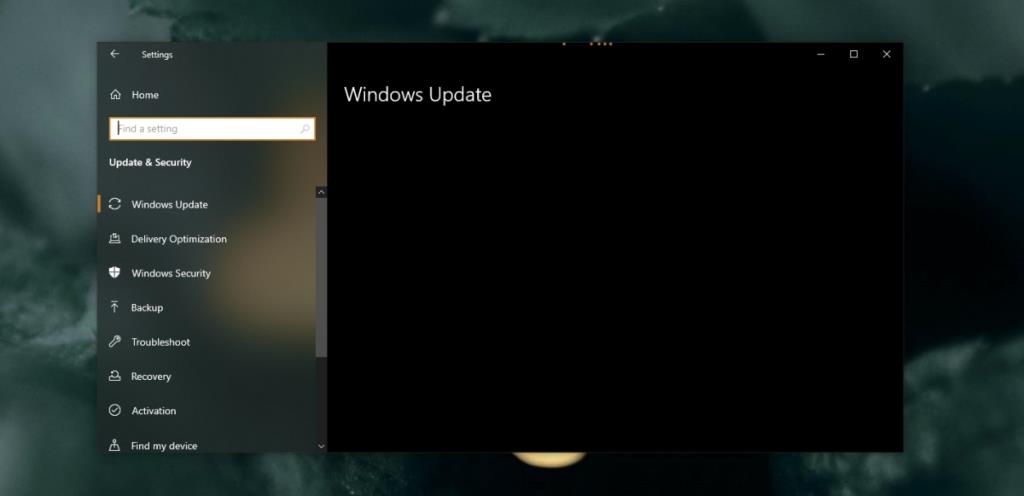
Fix Windows Update & Beveiliging-tabblad laadt niet
De app Instellingen is van cruciaal belang voor het bijwerken van Windows 10. Hiermee kunnen gebruikers controleren op updates, weten welke beschikbaar zijn en deze vervolgens downloaden en installeren. Hier gaan gebruikers ook naartoe om problemen met Windows 10 op te lossen. Als het Windows Update & Security-paneel niet wordt geladen, hebben gebruikers geen toegang tot belangrijke instellingen.
Doorloop deze kleinere controles voordat u het probleem probeert op te lossen.
- Sluit de app Instellingen en open deze opnieuw. Selecteer Update & Beveiliging en laat het een paar minuten laden zonder op een van de tabbladen te klikken.
- Start het systeem opnieuw op en probeer vervolgens het tabblad Windows Update en beveiliging te openen.
Als het tabblad nog steeds niet wordt geladen, doorloopt u de onderstaande oplossingen.
1. Voer SFC-scan uit
De app Instellingen is een kernapp van Windows 10 en als deze niet werkt, wijst dit op problemen met de bestanden van het besturingssysteem. De eenvoudigste manier om dit op te lossen is met een SFC-scan .
- Open de opdrachtprompt met beheerdersrechten .
- Voer deze opdracht uit:
sfc /scannow .
- Sta de opdracht toe om bestanden te voltooien en te repareren.
- Start het systeem opnieuw op.
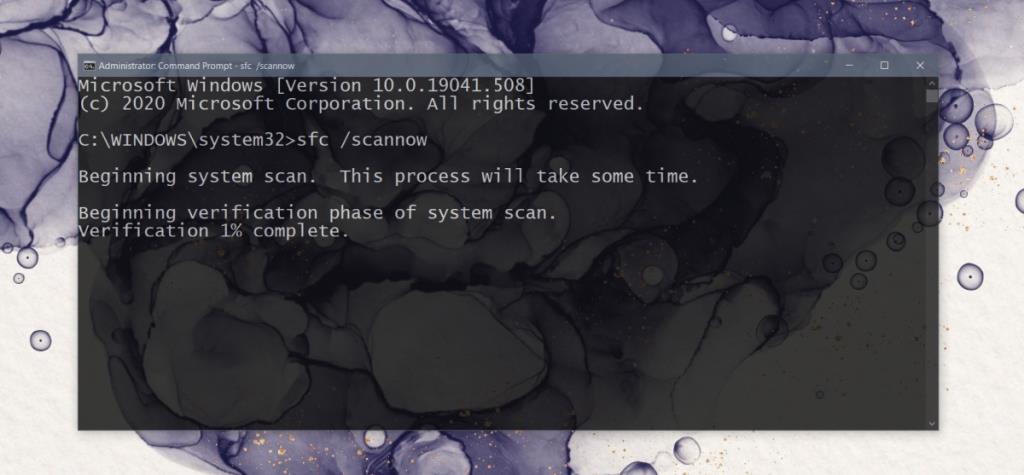
2. Voer de DISM-opdracht uit
Een SFC-scan herstelt bestanden, maar kan niet alles herstellen. Voor bestanden die het niet kan repareren, is dit de DISM-tool .
- Open de opdrachtprompt met beheerdersrechten.
- Voer elk van de volgende opdrachten één voor één uit (het kost tijd).
Dism /Online /Opschonen-Image /CheckHealth
Dism /Online /Opschonen-afbeelding /ScanHealth
Dism /Online /Opschonen-Image /RestoreHealth
- Zodra de bestandsreparatie is voltooid, start u het systeem opnieuw op.
3. Maak een nieuw Windows 10-account aan
Uw huidige Windows 10-account kan onherstelbaar beschadigd raken als zowel SFC-scan als DISM-reparatie het probleem niet oplossen. U kunt een nieuwe gebruiker maken en deze wordt gemaakt met nieuwe instellingen en foutvrije bestanden.
- Open de app Instellingen met de sneltoets Win+I.
- Ga naar Accounts.
- Selecteer het tabblad Familie en andere gebruikers.
- Klik op Iemand anders toevoegen aan deze pc.
- Maak voor jezelf een nieuw account aan.
- Log in met het nieuwe account en open het tabblad Windows Update.
- Zodra je hebt bevestigd dat het werkt, verleen je de nieuwe Windows 10-account beheerdersrechten en verwijder je de oude.
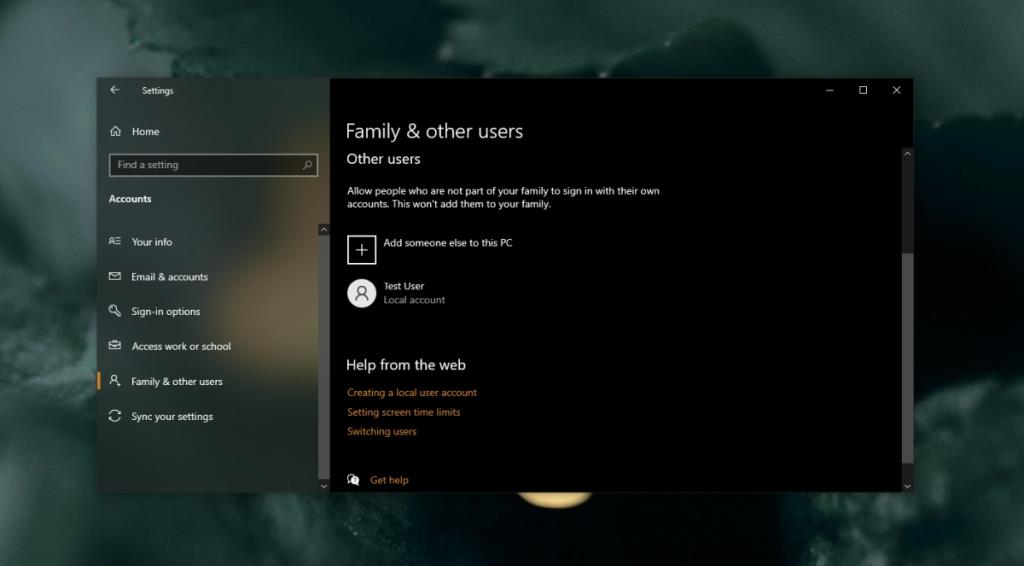
4. Systeemherstel
Als u regelmatig systeemback-ups maakt, dat wil zeggen dat u een systeemherstelpunt hebt ingesteld , kan dit u behoeden voor het maken en migreren naar een nieuwe gebruikersaccount.
- Open het Configuratiescherm.
- Klik in de zoekbalk en voer 'systeem' in.
- Selecteer in de resultaten een herstelpunt maken.
- Klik op de knop Systeemherstel op het tabblad Systeembeveiliging.
- Klik op Volgende en selecteer een herstelpunt.
- Ga verder met systeemherstel.
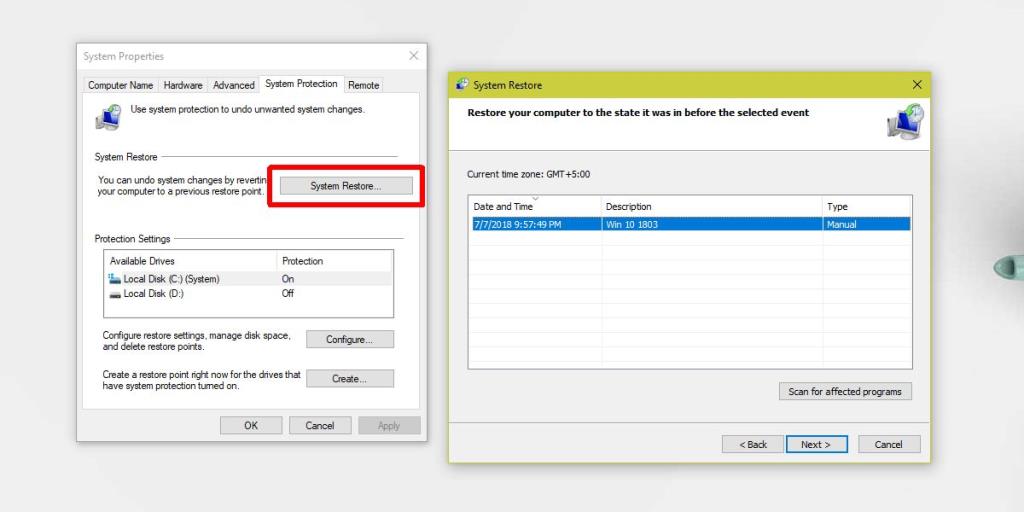
Gevolgtrekking
Door een nieuw account aan te maken, wordt het probleem in de meeste gevallen opgelost. In de zeldzame kans dat dit niet het geval is, en je hebt geen systeemherstelpunt om naar terug te gaan, kun je de pc resetten om een nieuwe Windows 10-installatie te krijgen.


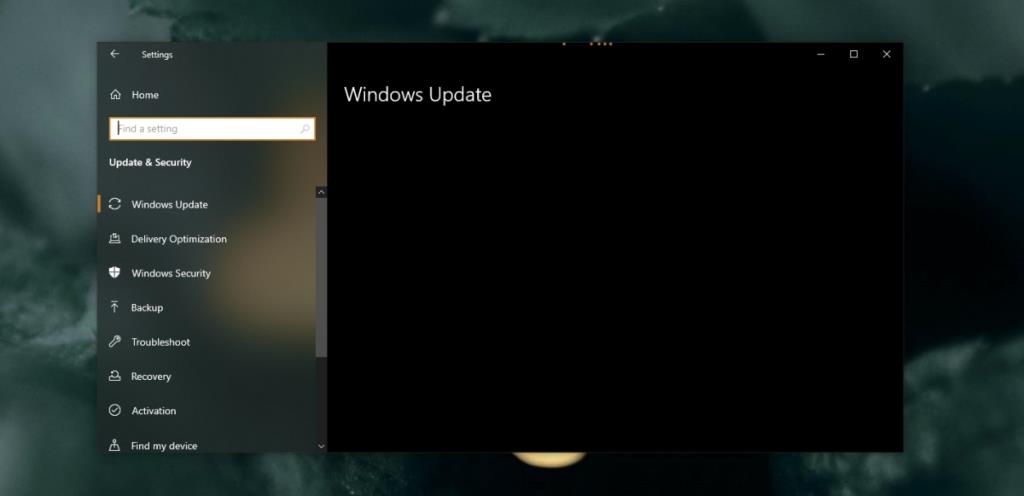
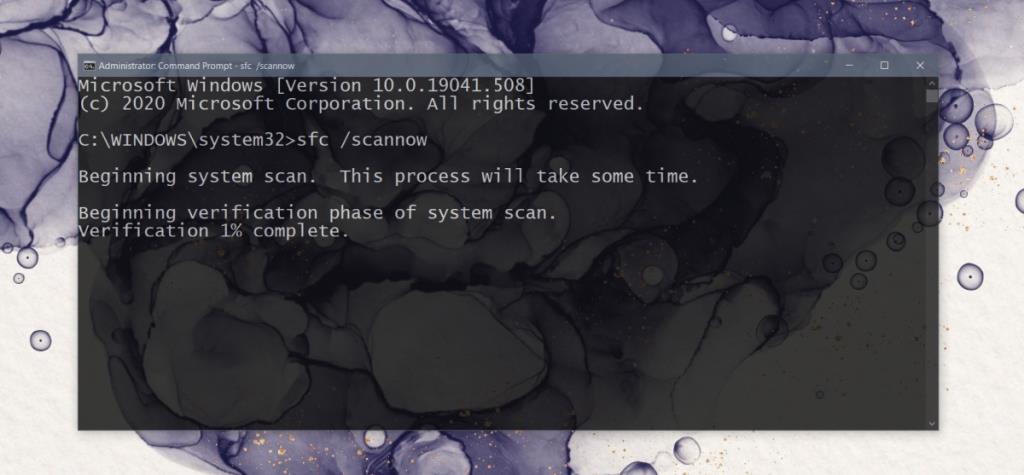
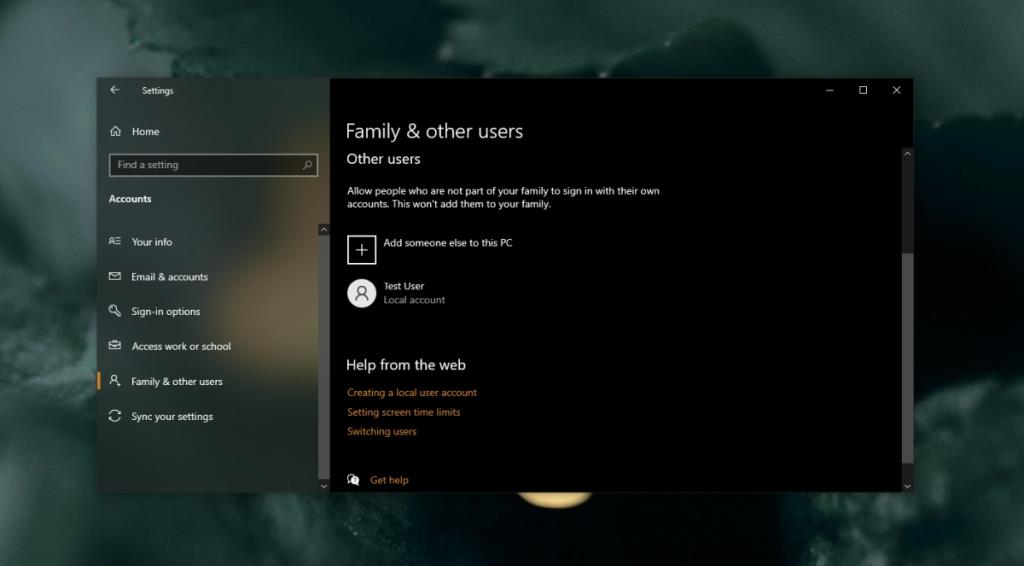
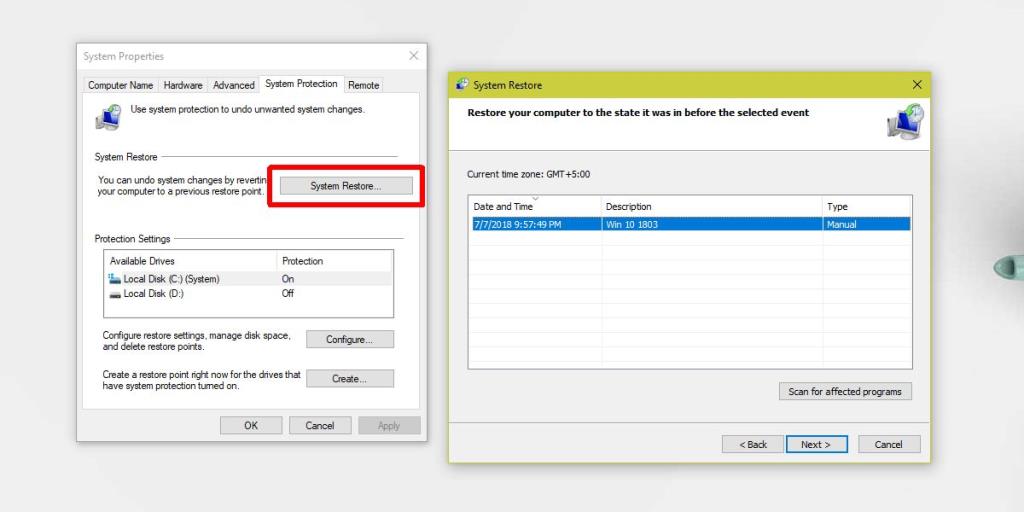

![Microfoon inschakelen op Windows 10 [OPGELOST] Microfoon inschakelen op Windows 10 [OPGELOST]](https://tips.webtech360.com/resources8/images2m/image-7192-1221163528138.jpg)






